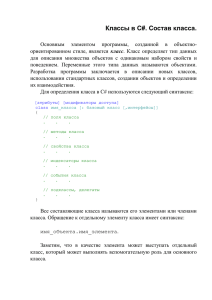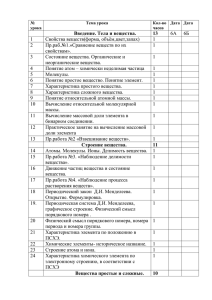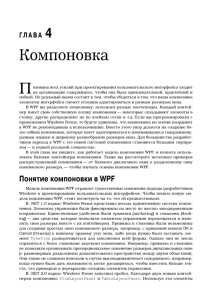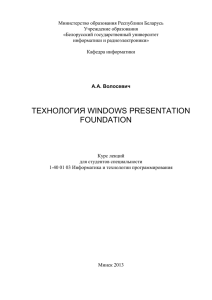Технологии разработки пользовательских интерфейсов
реклама
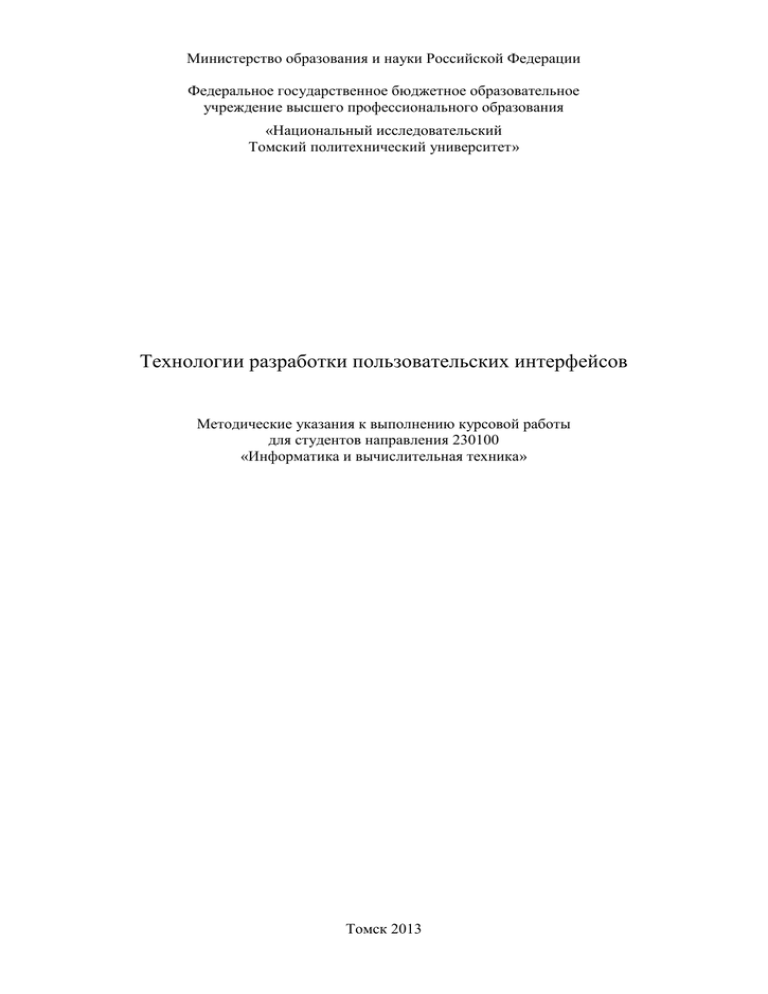
Министерство образования и науки Российской Федерации Федеральное государственное бюджетное образовательное учреждение высшего профессионального образования «Национальный исследовательский Томский политехнический университет» Технологии разработки пользовательских интерфейсов Методические указания к выполнению курсовой работы для студентов направления 230100 «Информатика и вычислительная техника» Томск 2013 Введение Цель курсовой работы по дисциплине «Технологии разработки пользовательских интерфейсов» заключается в закреплении и углублении знаний и навыков, полученных при изучении дисциплины. Курсовая работа представляет собой индивидуальное задание повышенной сложности по разработке пользовательских интерфейсов двух типов: с использованием графической системы Windows Presentation Foundation и в формате веб. 1 Темы курсовой работы Разработать пользовательский интерфейс на языке XAML и веб-интерфейс в соответствии с индивидуальным заданием, полученным у преподавателя. Пользовательские интерфейсы должны корректно реагировать на изменение размеров окна. Если элемент интерфейса можно реализовать без использования растровых изображений, то в этом случае рекомендуется не использовать растровые изображения. В интерфейсах необходимо реализовать анимационные эффекты, запускаемые в ответ на действия пользователя. Логику работы приложения реализовывать не нужно. Веб-интетфейс должен успешно проходить проверку соответствия стандарту HTML5. 2 Порядок выполнения курсовой работы Выполнение курсовой работы следует начать с разработки WPF-проекта. Выбор каждого диспетчера компоновки должен быть обоснован. Диспетчер компоновки Canvas должен использоваться только при необходимости и при отсутствии возможности замены его на другие диспетчеры компоновки. Векторные рисунки рекомендуется рисовать в редакторе Inkscape, а затем сохранять в форматах XAML и SVG. Независимые участки интерфейса рекомендуется декомпозировать в виде пользовательских элементов UserControl. При разработке веб-интерфейса следует придерживаться принципа разделения содержимого, представления и поведения. Представление документа должно быть определено в файлах CSS. 2.1 Выбор диспетчера компоновки Окно WPF-приложения обычно представлено корневым элементом Window. Дочерним элементом корневого элемента является диспетчер компоновки, который в свою очередь содержит любое количество элементов (в том числе, вложенных диспетчеров компоновки), определяющих пользовательский интерфейс. Диспетчер компоновки является объектом класса, унаследованного от абстрактного класса System.Windows.Controls.Panel. Основные панели (диспетчеры компоновки, контейнерные элементы управления) WPF: Canvas Элементы остаются в точности там, где были размещены во время проектирования. DockPanel Привязывает содержимое к определенной стороне панели (Тор (верхняя), Bottom (нижняя), Left (левая) или Right (правая)). Grid Располагает содержимое внутри серии ячеек, расположенных в табличной сетке. StackPanel Выводит содержимое по вертикали или горизонтали, в зависимости от значения свойства Orientation. WrapPanel Позиционирует содержимое слева направо, перенося на следующую строку по достижении границы панели. Последовательность размещения происходит сначала сверху вниз или сначала слева направо, в зависимости от значения свойства Orientation. Диспетчер компоновки Canvas Панель Canvas поддерживает абсолютное позиционирование содержимого пользовательского интерфейса. Если пользователь изменяет размер окна, делая его меньше, чем компоновка, обслуживаемая панелью Canvas, ее внутреннее содержимое становится невидимым до тех пор, пока контейнер вновь не увеличится до размера, равного или больше начального размера области Canvas. Панель Canvas обладает следующим недостатком: элементы внутри Canvas не изменяются динамически при применении стилей или шаблонов. Присоединяемые свойства XAML (attached properties) В XAML поддерживается специальный синтаксис, используемый для определения значения присоединяемого свойства. Присоединяемые свойства позволяют дочернему элементу устанавливать значение какого-то свойства, которое в действительности определено в родительском элементе. Общий шаблон: <РодительскийЭлемент> <ДочернийЭлемент РодительскийЭлемент.СвойствоРодительскогоЭлемента = "Значение"> </РодительскийЭлемент> С помощью присоединяемых свойств можно определить значения лишь ограниченного набора свойств родительских элементов, которые определены специальным образом в классе родительского элемента. Диспетчер компоновки WrapPanel Панель WrapPanel выводит дочерние элементы последовательно слева направо (либо сверху вниз, если для атрибута Orientation установлено значение Vertical) и при достижении границы окна переходит на новую строку (столбец). При изменении размеров окна панель перераспределяет компоненты таким образом, чтобы они находились в окне. Диспетчер компоновки StackPanel Панель StackPanel располагает содержащиеся в нем элементы управления либо в вертикальном столбце (по умолчанию), либо в горизонтальной строке (если в атрибут Orientation записано значение Vertical). Если в панель StackPanel добавлено больше элементов управления, чем может быть отображено по ширине/высоте StackPanel, лишние элементы обрезаются и не отображаются. При выводе элементов сверху вниз элементы по умолчанию растягиваются по горизонтали. Это поведение можно изменить с помощью свойств HorizontalAlignment и VerticalAlignment. Диспетчер компоновки DockPanel Панель DockPanel пристыковывает дочерние элементы к различным сторонам панели: Top, Bottom, Left, Right. Атрибут LastChildFill по умолчанию имеет значение True, что означает, что последний дочерний элемент управления будет занимать всё оставшееся пространство панели. Диспетчер компоновки Grid Подобно HTML-таблице, панель Grid может состоять из набора ячеек, каждая из которых имеет свое содержимое. При определении панели Grid выполняются следующие шаги: 1. Определение и конфигурирование каждого столбца. 2. Определение и конфигурирование каждой строки. 3. Назначение содержимого каждой ячейке сетки с использованием синтаксиса присоединяемых свойств. Если не определить никаких строк и столбцов, то по умолчанию панель Grid будет состоять из одной ячейки, занимающей всю поверхность окна. Кроме того, если не указать ячейку для дочернего элемента, то он разместится в столбце 0 и строке 0. Определение столбцов и строк выполняются за счет использования элементов <Grid.ColumnDefinitions> и <Grid.RowDefinitions>, которые содержат коллекции элементов <ColumnDefinition> и <RowDefinition>, соответственно. Каждый дочерний элемент прикрепляется к ячейке сетки, используя присоединяемые свойства Grid.Row и Grid.Column. Левая верхняя ячейка определяется с помощью Grid.Column="0" и Grid.Row="0". 2.2 Привязка данных Привязка данных (data binding) в графической системе WPF представляет собою отношение, которое сообщает WPF о необходимости извлечения данных из свойства исходного объекта (Source) и использования её для задания значения некоторого свойства целевого объекта (Target) (и, в некоторых случаях, наоборот). Объектом-источником может быть как элемент WPF, так и объект ADO.NET или пользовательский объект, хранящий данные. В данной лабораторной работе рассматривается связывание элементов управления WPF. Выражение привязки данных задается в виде расширения разметки XAML в фигурных скобках. Составляющие выражения привязки: - Binding – означает, что будет создан объект класса System.Windows.Data.Binding; - ElementName – имя исходного объекта, - Path – имя свойства (или путь до свойства) исходного объекта. В выражении привязки с помощью параметра Mode можно задать одно из следующих пяти значений режима привязки: 1. OneWay – целевое свойство обновляется при изменении исходного свойства. 2. OneTime – первоначально значение исходного свойства копируется в целевое свойство, но дальнейшие изменения исходного свойства не учитываются. 3. TwoWay - целевое свойство обновляется при изменении исходного свойства, исходное свойство обновляется при изменении целевое свойства. 4. OneWayToSource – исходное свойство обновляется при изменении целевое свойства. 5. Default – значение по умолчанию. Если целевое свойство устанавливается пользователем (например, TextBox.Text, Slider.Value, CheckBox.IsChecked, …), то это TwoWay, в остальных случаях – это OneWay. 2.3 Триггеры в WPF-приложениях В стиле WPF-элемента могут быть определены триггеры, предназначенные для изменения значений атрибутов элементов управления при возникновении каких-либо событий или при изменении каких-либо свойств. Триггеры определяются в коллекции Triggers стиля: <Style ...> <Style.Triggers> <!-- Триггеры </Style.Triggers> </Style> --> Существуют следующие виды триггеров: 1. Простой триггер (Trigger) срабатывает в случае, когда заданное свойство текущего элемента управления принимает заданное значение. При срабатывании изменяет значения свойств элемента управления или применяет анимацию с использований свойств текущего элемента управления. 2. Триггер привязки (DataTrigger) отличается от простого триггера тем, что проверяет связанное свойство другого элемента управления. 3. Триггер события (EventTrigger) срабатывает при возникновении в текущем элементе управления заданного события. При срабатывании применяет анимацию с использований свойств текущего элемента управления. 4. Множественный триггер (MultiTrigger) отличается наличием нескольких условий. Триггер срабатывает только в том случае, когда все условия выполняются. При срабатывании изменяет значения свойств элемента управления или применяет анимацию с использований свойств текущего элемента управления. 5. Множественный триггер привязки (MultiDataTrigger) отличается от множественного триггера тем, что позволяет проверять связанные свойства других элементов управления. 2.4 Анимация в WPF-приложениях Набор классов <Тип>Animation предназначен для линейного изменения значения свойства от начального (или текущего) до конечного за указанный промежуток времени. Конечное значение свойства может быть задано явно, либо как приращение к начальному (или текущему) значению свойства. Набор классов <Тип>AnimationUsingKeyFrames предназначен для анимации с использованием ключевых кадров. Разработчик задает набор значений для изменяемого свойства, временные характеристики и способ перехода между этими значениями. Набор классов <Тип>AnimationUsingPath предназначен для изменения значения свойства в соответствии с геометрическим путем. Класс <Тип>Animation включает следующие основные свойства: - From – начальное значение анимируемого свойства. Если свойство не задано, то в качестве начального значения используется текущее значение свойства. - To – конечное значение анимируемого свойства. Может быть не определено, если задано свойство By. - By – смещение, прибавляемое к начальному значению свойства для получения конечного значения свойства. - Duration – временной интервал, за который осуществляется анимация в формате «часы:минуты:секунды». - BeginTime – временной интервал задержки перед началом анимации в формате «часы:минуты:секунды». - AutoReverse – если true, то по завершении анимации начнется обратная анимация к первоначальному состоянию; значение по умолчанию – false. - RepeatBehavior – способ повторения анимации; если указано значение в формате «ЧИСЛОx» (например, «5x»), то анимация будет повторена указанное число раз; если указано значение «Forever» то анимация будет повторяться неограниченное количество раз. После завершения действия анимации измененные свойства не возвращаются к первоначальным значениям. Вернуть первоначальное значение свойства можно с помощью дополнительного объекта анимации, для которого не заданы свойства To и By. Т.е. если не заданы свойства To и By, то целевым значением свойства является начальное значение, заданное до начала серии анимаций. 2.5 Трансформация в WPF-приложениях Любая часть пользовательского интерфейса WPF-приложения может быть подвергнута трансформации с помощью свойства RenderTransform. Существуют следующие виды трансформации: 1. Вращение (элемент RotateTransform) – поворачивает координатную систему на угол Angle, заданный в градусах, относительно центра трансформации. Центр трансформации может быть задан с помощью атрибутов CenterX и CenterY (0,0 – это левый верхний угол элемента управления). Положительное значение угла соответствует вращению по часовой стрелке. 2. Масштабирование (элемент ScaleTranform) – масштабирует координатную систему в большую или в меньшую сторону относительно центра трансформации. Центр трансформации может быть задан с помощью атрибутов CenterX и CenterY (0,0 – это левый верхний угол элемента управления). Коэффициент масштабирования задается в относительных единицах в атрибутах ScaleX и ScaleY для разных координатных осей. ScaleX=”2” означает, что по оси абсцисс элемент управления будет растянут в два раза; ScaleX=”0.5” означает, что по оси ординат элемент управления будет сжат в два раза. 3. Сдвиг (элемент SkewTranform) – деформирует координатную систему, наклоняя ее относительно центра трансформации на AngleX градусов по оси абсцисс и на AngleY градусов по оси ординат. Центр трансформации может быть задан с помощью атрибутов CenterX и CenterY (0,0 – это левый верхний угол элемента управления). 4. Смещение (элемент TranslateTranform) – смещает координатную систему на величину X по оси абсцисс и на величину Y по оси ординат. 5. Матричное преобразование (элемент MatrixTransform) – модифицирует координатную систему, используя матричное умножение с указанной матрицей. 6. Комбинированная трансформация (элемент TransformGroup) – позволяет объединять несколько трансформаций вместе. Использовать атрибуты CenterX и CenterY для задания центральной точки трансформации имеет смысл в том случае, когда точно известны размеры элемента управления, подвергаемого трансформации. В том случае, когда размеры неизвестны или изменяются в процессе работы, имеет смысл задавать атрибут RenderTransformOrigin элемента управления (не трансформации), подвергаемого трансформации. 2.6 Фигуры в WPF-приложениях Фигуры в WPF-приложениях используются для рисования двухмерных графических примитивов: линий (Line, Polyline), эллипсов (Ellipse), прямоугольников (Rectangle) и многоугольников (Polygon). Классы фигур являются наследниками абстрактного класса System.Windows.Shapes.Shape, который является наследником класса FrameworkElement. Таким образом, фигуры обрабатываются как обычные элементы пользовательского интерфейса, поддерживают те же основные события, что и другие элементы. В классе Shape определены следующие базовые свойства фигур: - Stroke – кисть для рисования границы фигуры; - StrokeThickness – толщина границы фигуры; - Fill – кисть для рисования поверхности фигуры; - StrokeStartLineCap, StrokeEndLineCap – контуры краев в начале и в конце линии для незамкнутых фигур; - StrokeLineJoin – контур углов фигуры; - StrokeDashArray – шаблон для определения вида пунктирной линии границы фигуры; определяется в виде набора чисел, разделенных пробелом или запятой. Каждое значение, умноженное на ширину линии, определяет длину либо сплошного сегмента, либо промежутка между сегментами. Если количество чисел нечетное, то каждое значение используется попеременно то для сплошного сегмента, то для промежутка. Если количество чисел в шаблоне четное, то каждое число, стоящее на нечетной позиции, определяет длину сплошного сегмента, а каждое число, стоящее на четной позиции, определяет длину промежутка между сегментами; - StrokeDashCap – контуры краев пунктирной линии границы фигуры; 3 Календарный рейтинг-план выполнения курсовой работы Дата текущего контроля Название раздела (модуля) / вид работы (исследования) Выбор темы курсовой работы. Подготовка раздела «Введение». Выбор средств разработки программного обеспечения. Разработка пользовательского интерфейса на языке XAML в соответствии с полученным заданием. 9 неделя Контрольная точка 1 10 неделя Реализация анимационных эффектов в пользовательском интерфейсе на языке XAML. 15 неделя Разработка пользовательского веб-интерфейса в соответствии с полученным заданием. 16 неделя Реализация анимационных эффектов в пользовательском вебинтерфейсе. 17 неделя Оформление пояснительной записки. 18 неделя Контрольная точка 2 Итого по результатам текущего контроля в семестре Диф. зачет (защита курсовой работы) Общий объем работы Максимальный балл раздела (модуля) 2 неделя 3 неделя 8 неделя 2 2 11 Всего по КТ 1: 15 3 11 3 8 Всего по КТ 2: 25 40 60 100 4 Содержание пояснительной записки Пояснительная записка должна быть оформлена в соответствии со стандартом ТПУ «Работы выпускные квалификационные, проекты и работы курсовые. Структура и правила оформления». Обязательные разделы пояснительной записки: титульный лист, задание, реферат, содержание, введение, основная часть, заключение, список использованных источников. Основная часть пояснительной записки должна содержать следующие разделы: 1. Описание использованных технологий, библиотек, элементов и их свойств. 2. Описание хода разработки интерфейсов. 3. Описание полученного результата. Во введении необходимо рассмотреть тенденции развития пользовательских интерфейсов. В заключении следует сделать выводы по сравнению возможностей использованных технологий в целом и разработанных интерфейсов в частности. Полный листинг исходного кода в пояснительной записке приводить не нужно. 5 Рекомендуемая литература 1. Петцольд, Чарльз. Microsoft Windows Presentation Foundation. Базовый курс : пер. с англ. / Ч. Петцольд. — Москва; Санкт-Петербург: Русская Редакция Питер, 2008. — 944 с. 2. Использование HTML 4 : учебное пособие / Л. Паттерсон, С. Шарльворс, Д. Корнелиус, Б. Слоан. — 3-е изд.. — М.: Вильямс, 2001. — 399 с. 3. Андерсон, Крис. Основы Windows Presentation Foundation / Крис Андерсон; [пер. с англ. А. Слинкина]. — Москва: ДМК Пресс, 2008. — 427 с. 4. Прохоренок, Николай Анатольевич. jQuery. Новый стиль программирования на JavaScript / Н. А. Прохоренок. — М.: Вильямс, 2010. — 269 с. 5. Эспозито, Дино. Знакомство с технологией Microsoft ASP. NET 2.0 AJAX : пер. с англ. / Д. Эспозито. — СПб.: Питер, 2008. — 320 с. 6. Мак-Доналд. WPF: Windows Presentation Foundation в .NET 4.5 с примерами на C# 5.0 для профессионалов . — Москва: Вильямс, 2013.